Chromebook의 전원이 켜져 있지만 화면이 완전히 검은색이에요 입니다. 배터리 또는 충전 관련 문제, 하드웨어 문제 또는 Chrome OS 문제가 원인일 수 있습니다.
사용 중이나 시작 후 Chromebook 화면이 검게 변하는 경우를 시도해 볼 수 있는 몇 가지 문제 해결 방법을 모아 놓았습니다.
1. 화면 밝기 높이기
실수로 화면 밝기 수준을 가장 낮게 설정했기 때문에 크롬북 화면 이(가) 검은색일 수 있습니다. Chromebook 전원이 켜져 있지만 화면이 계속 검은색인 경우 디스플레이가 켜질 때까지 화면 밝기 높이기 버튼을 계속 누르세요.

밝기를 높여도 화면이 검은색으로 유지되면 Chromebook을 재부팅하세요.
2. 크롬북을 하드 재부팅
하드 재부팅하면 크롬북 운영체제 이(가) 새로 고쳐지고 검은색 화면 문제를 일으키는 일시적인 시스템 결함이 해결됩니다.
디스플레이와 키보드 표시등이 꺼질 때까지 전원 버튼 을 6~10초 동안 길게 누르세요.

Chromebook 모델에 따라 Chromebook 측면이나 키보드 위에 전원 버튼이 있습니다. 1~2분 정도 기다린 후 전원 버튼 을 다시 눌러 Chromebook을 다시 시작하세요.
3. Chromebook을 식혀주세요
과열된 Chromebook에서 시작 문제가 발생할 수 있음. 기기를 장시간 사용하거나 더운 환경에서 사용하면 기기가 과열될 수 있습니다. Chromebook 베이스가 뜨겁게 느껴지면 전원을 켜기 전에 약 20~30분 동안 식혀주세요.
Chromebook이 결국 빈 화면을 지나 부팅되는 경우 컴퓨터 과열 방지에 대한 튜토리얼을 참조하세요. 그러면 이 문제가 다시 발생하지 않습니다.
4. 외부 USB 장치 연결 해제
Chromebook에 연결된 외부 기기 문제는 시작 프로세스에 영향을 미치고 기타 성능 오작동을 유발할 수 있습니다. 예를 들어 Chromebook에 손상된 SD 카드가 연결되어 있는 경우 화면이 비어 있을 수 있습니다. 특히 Chromebook이 개발자 모드 인 경우에는 더욱 그렇습니다.

모든 외부 기기 또는 액세서리(마우스, USB 스틱, 키보드, SD 카드 등)를 분리/분리하고 Chromebook을 종료합니다. 1~2분 정도 기다렸다가 전원을 다시 켜세요.
5. 배터리가 소진되도록 하세요
Chromebook의 배터리를 방전시켜도 이 문제를 해결할 수 있습니다. 배터리 주스가 소진될 때까지 장치의 전원을 켜두십시오(검은색 화면). 그런 다음 Chromebook을 30분 이상 충전하고 이제 검은색 화면이 지나 부팅되는지 확인하세요..
6. 크롬북을 올바르게 충전하세요
Chromebook의 배터리가 방전되었거나 너무 부족하여 Chrome OS를 부팅할 수 없는 경우 Chromebook이 검은색 화면에서 멈출 수 있습니다. Chromebook의 AC 어댑터를 벽면 콘센트에 연결하고 반대쪽 끝도 Chromebook의 충전 포트에 올바르게 연결되어 있는지 확인하세요.
한 가지 더: 전원 콘센트가 켜져 있는지 확인하세요. Chromebook에 충전 표시등이 있는 경우 충전기를 연결할 때 표시등이 켜지는지 확인하세요. Chromebook을 30분 이상 충전하고 전원을 켜세요.
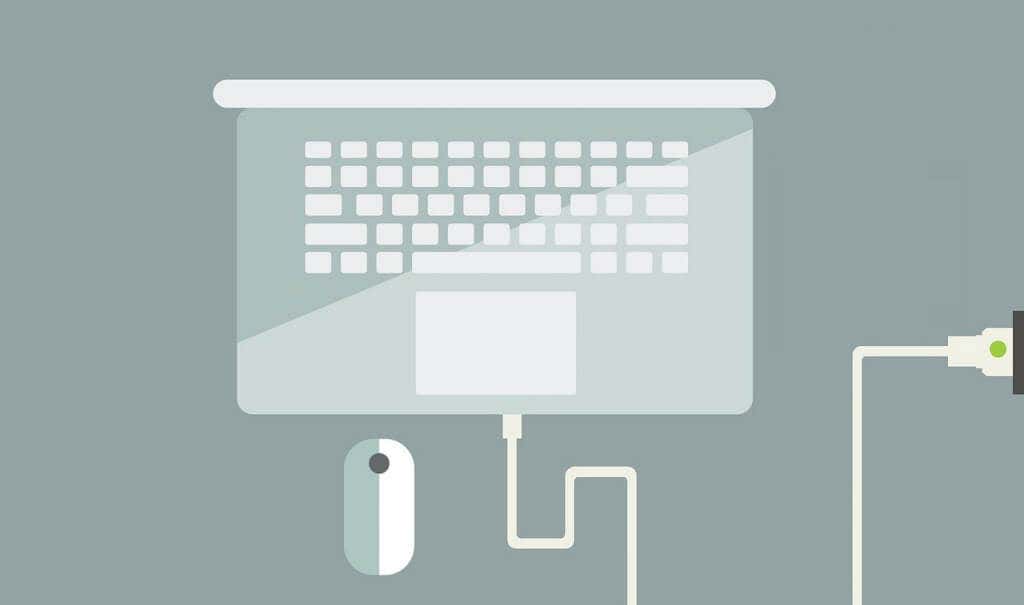
Chromebook과 함께 기본 제공되는 충전기를 사용하고 있는지 확인하세요. 위조 또는 모조 충전 액세서리로는 Chromebook을 충전할 수 없습니다. 더 나쁜 것은 Chromebook의 배터리, 충전 포트, 기타 하드웨어 구성요소가 손상될 수 있다는 것입니다.
충전 지침 및 요구사항은 기기의 사용자 가이드/설명서를 확인하거나 제조업체 웹사이트를 방문하세요.
7. 다른 충전기를 사용해 보세요
고장나 불량 충전기를 사용하는 경우 Chromebook 배터리가 충전되지 않을 수 있습니다. 충전 액세서리가 제대로 작동하는지 확인하려면 다른 충전기로 Chromebook을 충전해 보세요.

하지만 먼저 충전기가 기기와 호환되는지 확인하세요. 전원 및 전압 정격을 확인하고 제조업체의 충전 사양과 일치하는지 확인하세요. 앞서 언급한 것처럼 위조, 표준 이하, 호환되지 않는 충전 액세서리를 사용하면 Chromebook이 손상될 수 있습니다.
충전기가 다른 기기에서는 작동하지만 기기를 충전하지 못하는 경우 Chromebook의 충전 포트, 하드 디스크 또는 마더보드에 문제가 있을 가능성이 높습니다. 이 경우 하드웨어 재설정을 수행하면 도움이 될 수 있습니다.
8. Chromebook 하드웨어 재설정

Chromebook 하드웨어에 문제가 있으면 기기가 '검은 화면'에서 멈출 수 있습니다. 다행히 Google에서는 작동이 멈추거나 오작동하는 하드웨어 구성 요소를 새로 고칠 수 있는 방법을 제공합니다. 이 프로세스를 '하드 리셋'이라고 합니다.
참고: Chromebook 문제 해결 인 경우 Google은 최후의 수단으로 하드웨어 재설정을 권장합니다. 그 이유는 이 과정에서 Chromebook의 '다운로드' 폴더에 있는 일부 파일이 삭제될 수 있기 때문입니다..
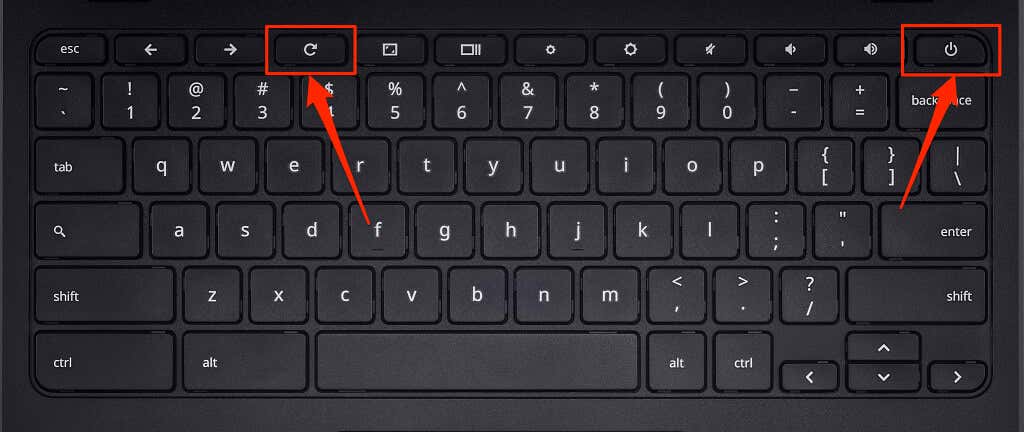
Chromebook이 태블릿이거나 분리 가능한 키보드가 있는 2-in-1 기기인 경우 볼륨 높이기 및 전원 버튼을 동시에 10초 이상 길게 누릅니다. .
Chromebook 하드웨어를 강제 재설정하는 다른 방법이 있으며 일반적으로 기기 브랜드에 따라 다릅니다. 일부 Chromebook에는 기기의 하드웨어를 재설정하기 위해 누를 수 있는 특수(재설정) 버튼이 있습니다. 일부 기기에서는 전용 재설정 구멍에 클립을 삽입한 후 전원 버튼을 눌러야 합니다.

탈착식 배터리가 장착된 일부 Chromebook은 배터리를 제거했다가 다시 삽입하여 재설정할 수 있습니다. 배터리로 구동되지 않는 Chromebook을 재설정하려면 전원 케이블을 뽑았다가 다시 연결한 다음 기기를 켜세요.
Chromebook 하드웨어 재설정에 대한 자세한 기기별 단계는 이 Chromebook 도움말 센터 튜토리얼 를 확인하세요.
크롬북 화면을 다시 생생하게 구현
이러한 문제 해결 방법으로 문제가 해결되지 않으면 Chromebook 화면이 손상될 수 있습니다. 확실히 하려면 Chromebook을 외부 모니터에 연결하세요. 외부 모니터에서 Chrome OS에 액세스할 수 있지만 Chromebook 내장 화면이 계속 검은색으로 표시되는 경우 가까운 컴퓨터 수리점을 방문하여 화면의 하드웨어 손상 여부를 확인하세요.
깨진 하드 드라이브가 검은색 화면 문제의 근본 원인일 수도 있습니다. Chromebook의 하드 드라이브가 켜져 있지만 Chrome OS를 로드하지 못하는 경우 교체해야 할 수도 있습니다. 하지만 그 전에 복구 드라이브를 사용하여 Chromebook 재설정하기 을 시도해 보세요(이렇게 하면 앱과 설정이 지워집니다). 추가 지원 및 문제 해결 옵션은 장치 제조업체에 문의하세요. 보증 기간이 남아 있거나 검은색 화면 문제가 공장/생산 결함으로 인해 발생하는 경우 Chromebook을 무료로 수리할 수 있습니다.
.